Terdapat beratus-ratus penukar fail yang boleh anda gunakan untuk menukar fail dari satu format ke format lain. Sebagai contoh, jika anda ingin menukar fail audio, pergi ke Format Factory. Sekiranya anda ingin menukar fail video ke GIF animasi, cubalah Pindah Ke GIF. Tetapi, jika anda melihat alat-alat ini dengan teliti, anda boleh menemui kekurangan. Mereka tidak dapat menukar beberapa fail ke format yang berbeza sekaligus.
Katakan, anda perlu menukar beberapa gambar dari .png ke .jpg, beberapa fail teks ke .docx, sebilangan .fail docx ke .pdf. Daripada menggunakan penukar gambar dan penukar dokumen satu demi satu, anda boleh pergi ke CloudConvert, yang akan membolehkan anda melakukan semua penukaran sekaligus. Ia boleh menukar hampir semua format fail ke format fail lain.
CloudConvert adalah alat web, yang juga tersedia sebagai pelanjutan Chrome. Anda boleh menukar beberapa fail dengan mudah dari satu format ke format lain dengan bantuan alat percuma ini. Perkara yang paling indah adalah mungkin untuk menyimpan fail yang ditukar ke pelbagai storan awan termasuk Dropbox, Google Drive dll. Selain itu, anda juga dapat berkongsi fail yang ditukar dengan rakan anda menggunakan kod QR.
Ulasan CloudConvert
Ini cukup mudah untuk menggunakan CloudConvert. Pada mulanya pergi ke laman web CloudConvert dan buka fail anda. Anda boleh memilih format yang berbeza seperti .png, .txt, .docx, .pdf atau apa sahaja untuk ditukar.
Pada langkah kedua, anda harus memilih format di mana anda mahu menukar fail anda. Anda boleh memilih format yang disokong.

Setelah memilih, anda mempunyai empat pilihan untuk menyimpan fail yang ditukar.
- Kirim fail ke ID e-mel anda setelah menukar
- Beritahu anda apabila selesai
- Simpan fail di CloudConvert
- Simpan fail ke pelbagai storan awan i.e. Dropbox, Google Drive, OneDrive, Box.bersih
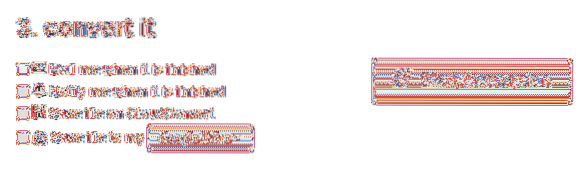
Tukarkan sebarang fail ke format yang berbeza sekaligus
Selepas itu, klik pada Mulakan Penukaran butang. Setelah selesai, anda boleh mendapatkan pilihan mengikut pilihan anda. Contohnya, jika anda telah memilih Beritahu saya apabila ia selesai, anda akan mendapat Muat turun pilihan pada skrin anda.
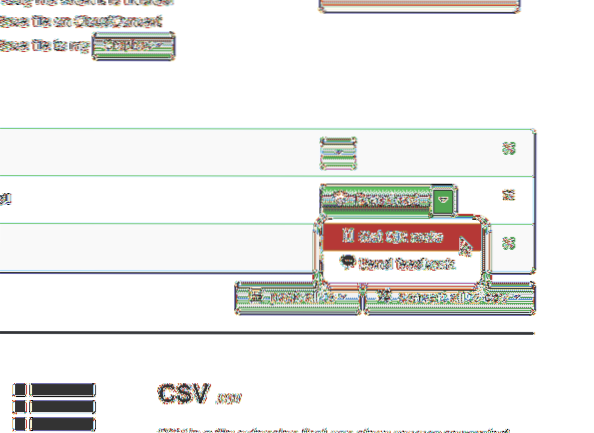
Sama seperti itu, jika anda telah memilih Simpan fail ke Dropbox / Google Drive / OneDrive dan lain-lain. anda tidak perlu melakukan apa-apa. Fail anda akan disimpan secara automatik ke akaun anda.
Anda boleh menukar lebih dari 200 jenis fail termasuk arkib, audio, kad, dokumen, e-book, fon, gambar, persembahan, spreadsheet, vektor, video dan lain-lain. Sekiranya anda mahu, anda boleh melihat CloudConvert di sini.
Zamzar adalah alat web lain untuk menukar fail. Beberapa penukar fail lain yang berguna ialah Icecream PDF Converter, Miro Video Converter, CUDA Video Converter dll.

 Phenquestions
Phenquestions


